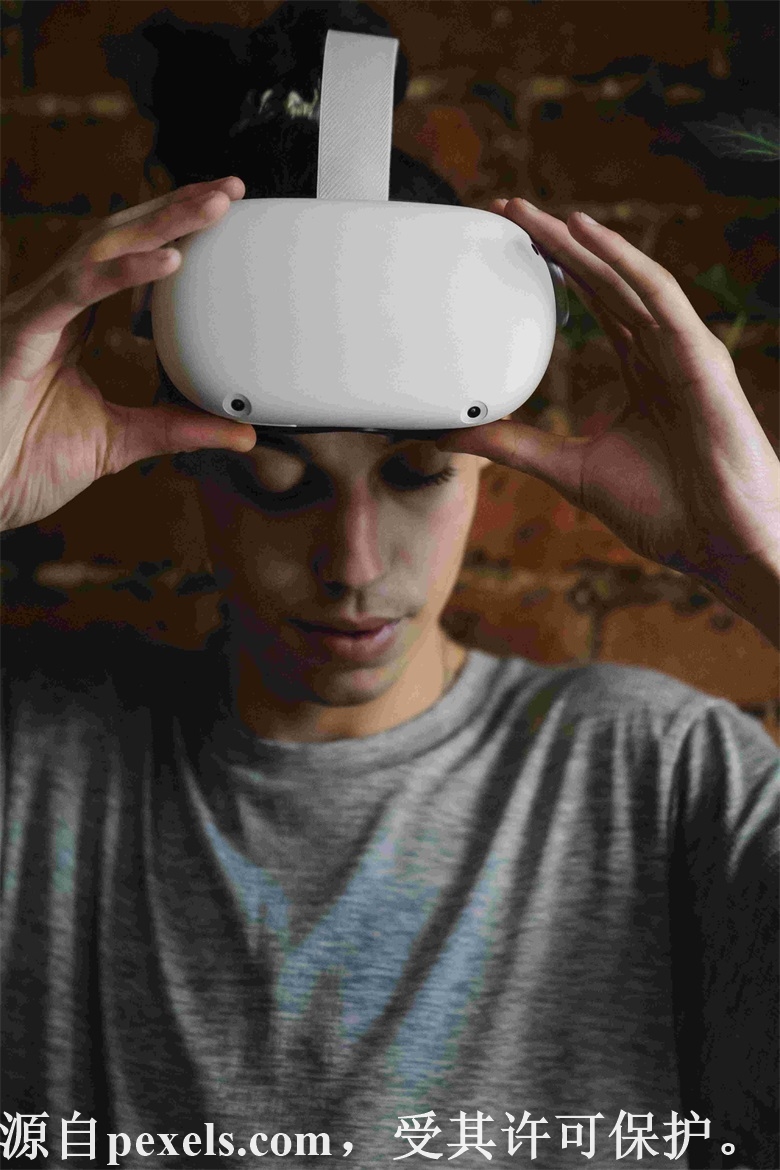
系统运维
本篇内容介绍了“ubuntu创建桌面快捷方式具体过程”的有关知识,在实际案例的操作过程中,不少人都会遇到这样的困境,接下来就让小编带领大家学习一下如何处理这些情况吧!希望大家仔细阅读,能够学有所成!
默认情况下,ubuntu会将自动安装的软件快捷方式保存在/usr/share/applications目录下,如果我们要创建桌面快捷方式,只需要右键-复制-桌面 就Ok,如图:
上面的方法是通过系统自动安装软件后实现的,有时候我们自己会从网上下载一些软件手动安装,那么,又该怎样创建软件的桌面快捷方式呢?这里以Eclipse 为例,首先到官网下载Eclipse软件包,直接解压在某个目录下,双击其中的eclipse文件,就可以启动eclipse了,不过如果每次要打开eclipse,都要从安装目录启动,是不是有些麻烦?依照下面的操作,来创建一个桌面快捷方式吧。
1、创建一个文件,将下面的代码拷贝进去
这里我们只需要关注3个地方,分别为Exec=软件执行文件的路径,Icon=快捷方式图标(如果有的话),Name=快捷方式名称。根据自己软件按转的位置修改代码,保存之后关闭文件。
代码如下:
[Desktop Entry]
Categories=Development;
Comment[zh_CN]=
Comment=
Exec=/home/owen/Software/eclipse/eclipse
GenericName[zh_CN]=IDE
GenericName=IDE
Icon=/home/owen/Software/eclipse/icon.xpm
MimeType=
Name[zh_CN]=eclipse
Name=eclipse
Path=
StartupNotify=true
Terminal=false
Type=Application
X-DBUS-ServiceName=
X-DBUS-StartupType=
X-KDE-SubstituteUID=false
X-KDE-Username=owen
2、将文件名修改为eclipse.desktop
3、给文件添加可执行权限
可以通过chmod x desktop文件 或者 直接右键权限里面修改。
4、将该文件复制到桌面
注:在ubuntu11.04之前的版本中,似乎有更简单的方法来创建桌面快捷方式:右键点击桌面-创建启动器,
“ubuntu创建桌面快捷方式具体过程”的内容就介绍到这里了,感谢大家的阅读。如果想了解更多行业相关的知识可以关注西部数码,小编将为大家输出更多高质量的实用文章!
更多关于云服务器,域名注册,虚拟主机的问题,请访问西部数码官网:www.west.cn

